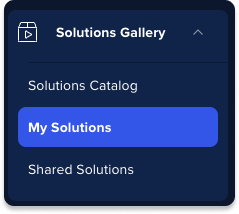Lösung im Content Manager erstellen
Kurzübersicht
Dieser Artikel ist ein Leitfaden zur Erstellung einer Lösung im Content Manager, die auf der Registerkarte Meine Lösungen in der Solutions Gallery der Konsole angezeigt wird.

Schritt-für-Schritt-Anleitung
Eine Lösung erstellen
-
Klicken Sie auf das Optionsmenü in der Elementzeile
-
Wählen Sie im Menü die Option Lösung erstellen aus.
-
Ein Popup wird angezeigt mit Schritten für:
- Settings
- Content
Settings
- Geben Sie einen Titel für Ihre Lösung ein,
-
Dies wird der Titel sein, der im Kachelbereich der Vorlagen auf der Seite „Meine Lösungen“ angezeigt wird
-
-
Geben Sie eine Beschreibung für Ihre Lösung ein
-
Dies wird die Beschreibung sein, die im Kachelbereich der Vorlagen auf der Seite „Meine Lösungen“ angezeigt wird
-
-
Passen Sie die Lösungseinstellungen an, indem Sie diese spezifischen Präferenzen aktivieren oder deaktivieren:
-
Als private Lösung festlegen: Diese Lösung kann nur in „Meine Lösungen“ und nicht im Katalog der geteilten Lösungen angezeigt werden.
-
Urheberrechtsschutz aktivieren: Dies verhindert, dass heruntergeladene Elemente in neuen Vorlagen verwendet werden.
-
Screenshots und URLs ausschließen: Screenshots und URLs werden während des Erstellungsprozesses nicht in die Lösung aufgenommen.
-
Mehrsprachigkeit einbeziehen: Ermöglicht es der Lösung, mehrere Sprachen zu unterstützen.
-
Segmente einbeziehen: Um die richtige Zielgruppe zu erreichen, fügen Sie Segmente hinzu, die steuern, wann und wo Ihre Lösung erscheint.
-
-
Klicken Sie auf Weiter
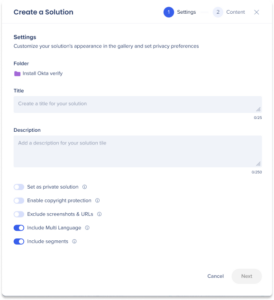
Content
-
Optional: Laden Sie visuelle Elemente in Ihre Lösung hoch:
-
Ziehen Sie Dateien in den Ordner und lassen Sie sie dort ab.
-
Klicken Sie auf Hochladen und wählen Sie aus dem Dropdown-Menü aus:
-
Mein Computer
-
Asset-Bibliothek: Ein Repository mit digitalen Assets zur Verbesserung von Inhalten in digitalen Lösungens
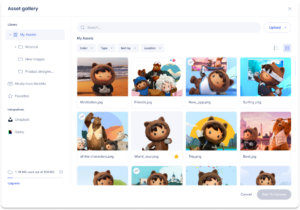
-
-
-
Geben Sie zusätzliche Details ein, um Ihre Lösung im Feld Wie es funktioniert zu erklären.
- Klicken Sie auf Done.
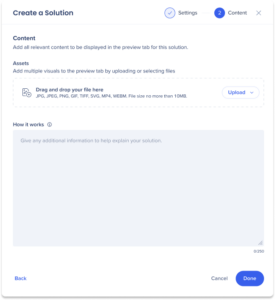
- Die neu erstellte Lösung finden Sie unter der Registerkarte „Meine Lösungen“ in der Solutions Gallery der Konsole.